
文章目录是什么?为什么要使用文章目录功能?
TOC目录是什么?Table of content,内容目录。对于SEO的好处:跳转链接,提升用户体验,增强页面结构,Google SERP直接显示TOC片段(结构化数据),所以在长篇内容,文章上启用wordpress toc 目录是提升seo效果非常好的方式。
几种常见的文章目录实现方式
Fixed TOC教程
Fixed TOC官方购买,21美金+3美金手续费。
也可以从我这边购买(20美金/个,终身使用),有两个库存。添加鸭老师微信
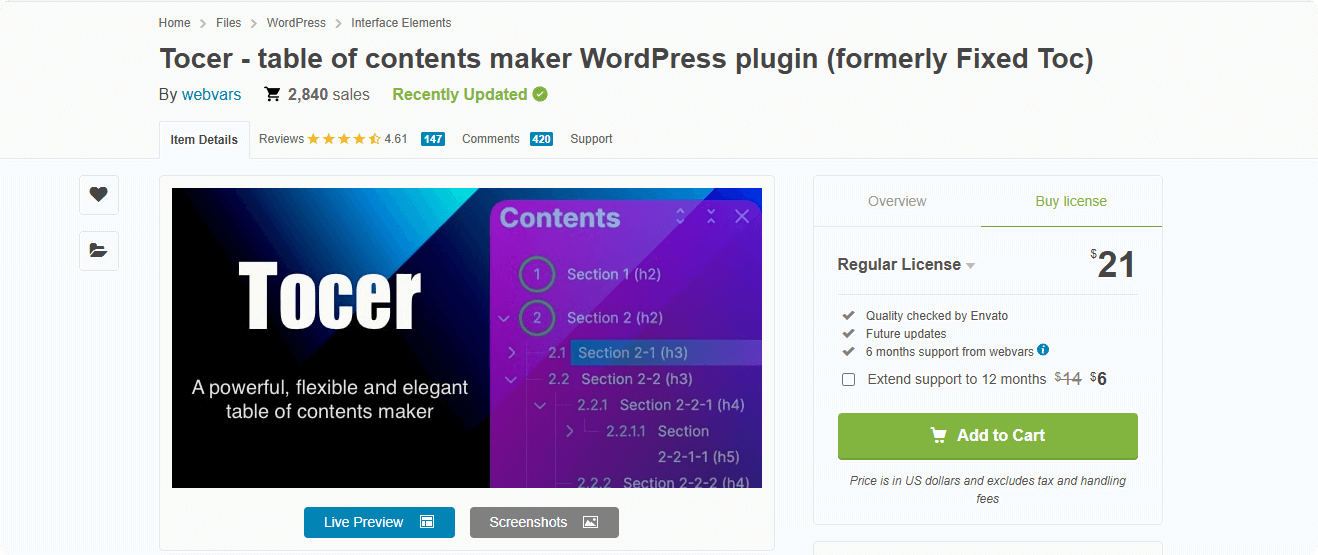
官方购买插件需要手续费3美金。
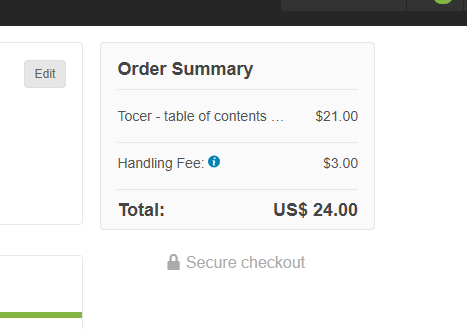
购买完成直接进入后台点击下载按钮。
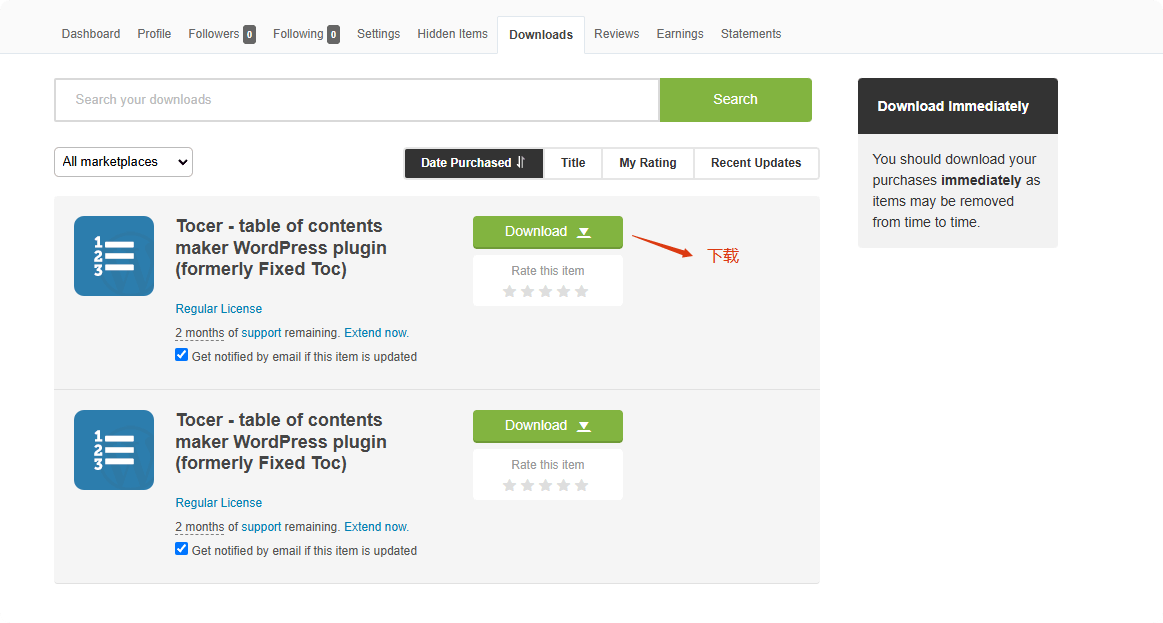
选择all files & documentation。
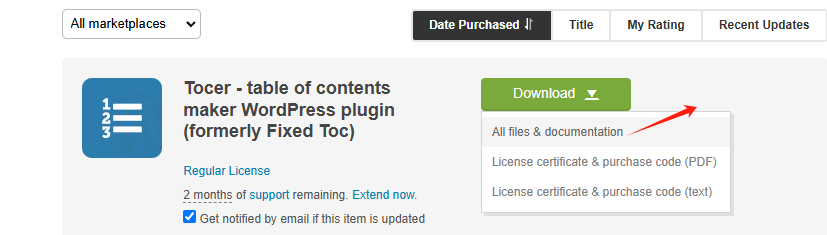
打开压缩包,里面有新版(tocer),旧版(fixed toc),推荐安装旧版,比较稳定。
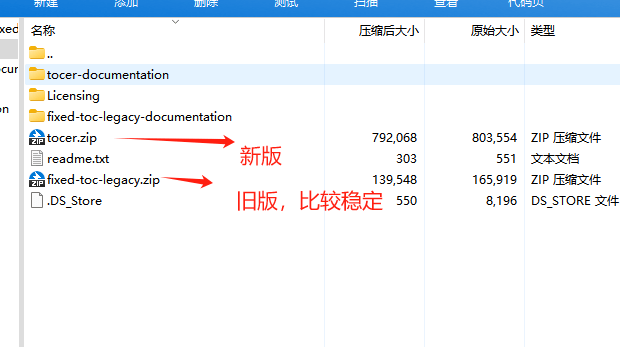
旧版解压出来。
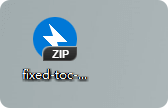
wordpress后台上传安装包,安装完成启用。
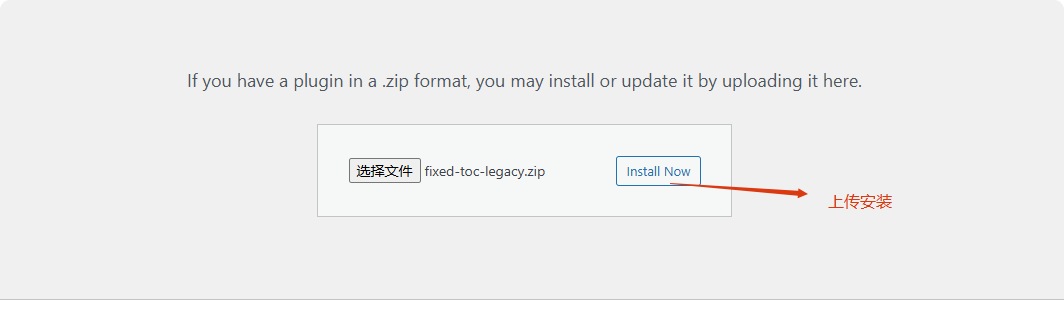
Fixed TOC设置。
第一个选项必须开。
post types看网站类型,如果是博客站只开post即可,B2B,B2C,page和post两个都打开。
Headings,建议勾选H2,H3就好。
其他保持默认。
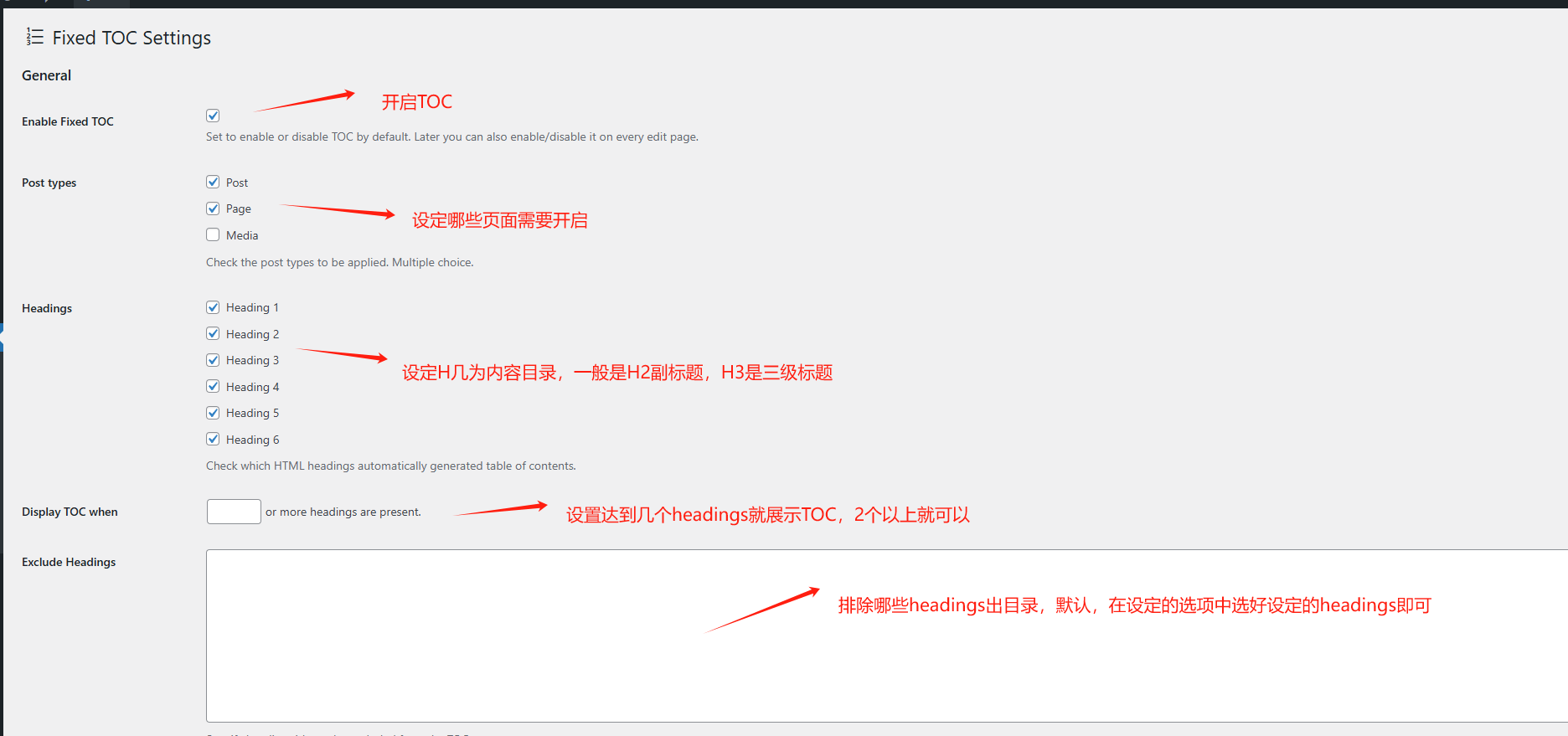
Convert Heading into ID:把heading转化为HTML ID,建议外贸网站都打开,国内站就不需要打开。
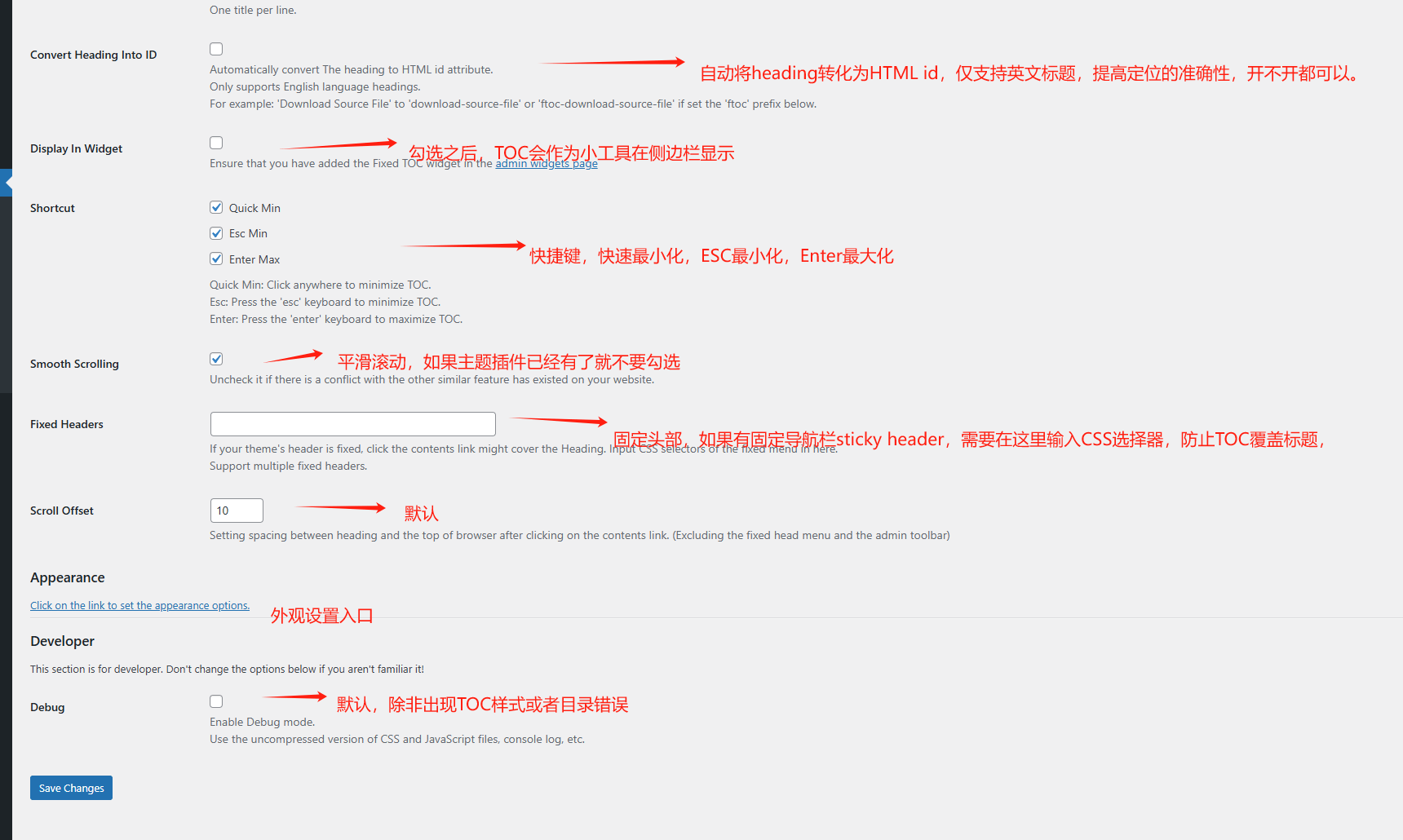
Display In Widget就如下图。
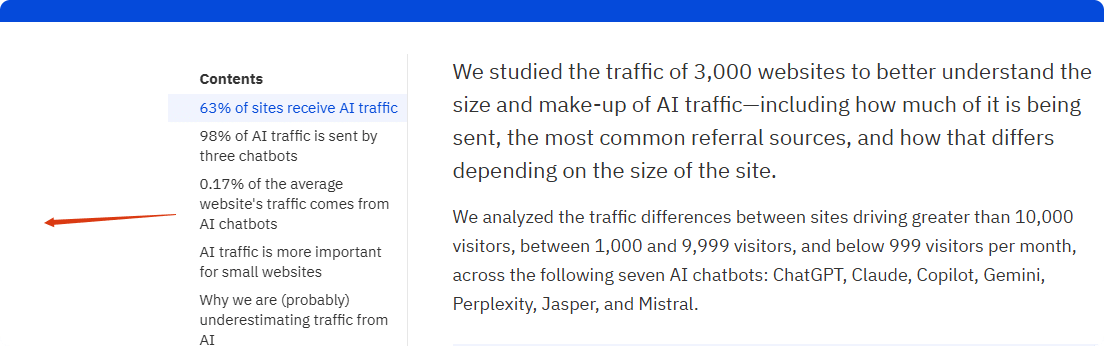
点击外观appearance,进入外观自定义界面,选择Fixed TOC plugin,开始定制你的TOC。
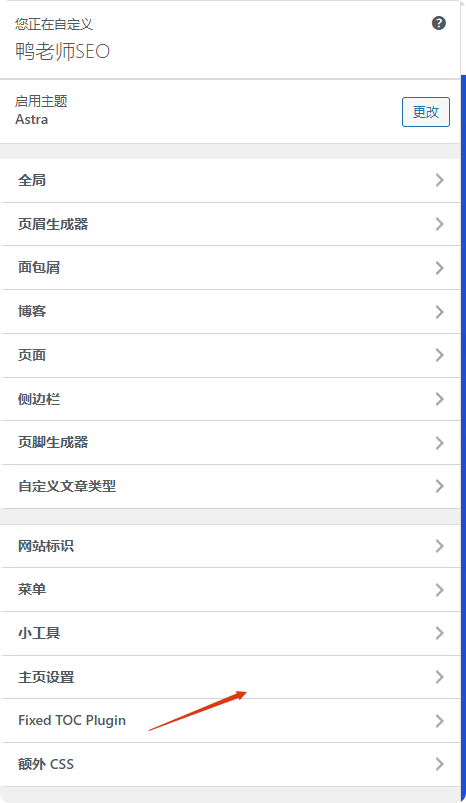
位置:TOC展示的位置选择
触发按钮:展开,折叠,隐藏按钮,样式设置等。
内容:尺寸,字体,样式,形状,边框
内容头部:目录标题,颜色,字体
内容列表:字体,列表样式(黑点,数字,罗马数字,无样式),嵌套列表,加粗一级列表,启用折叠展开子目录,手风琴模式等等
效果动画:展开,隐藏过渡动画。
颜色主题:各个部分的颜色选择
自定义CSS:改变样式,动画效果等。
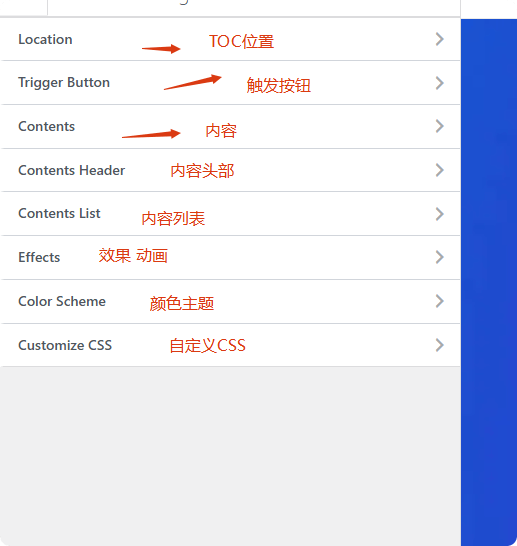
PC端折叠样式。

展开样式。
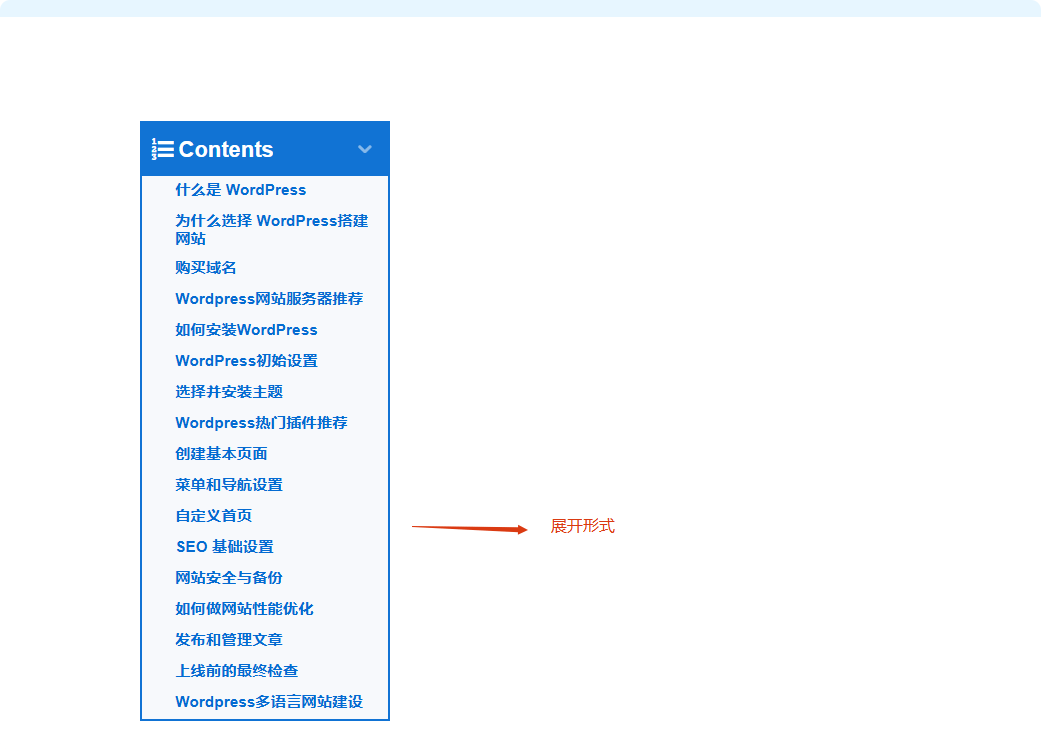
悬浮按钮。
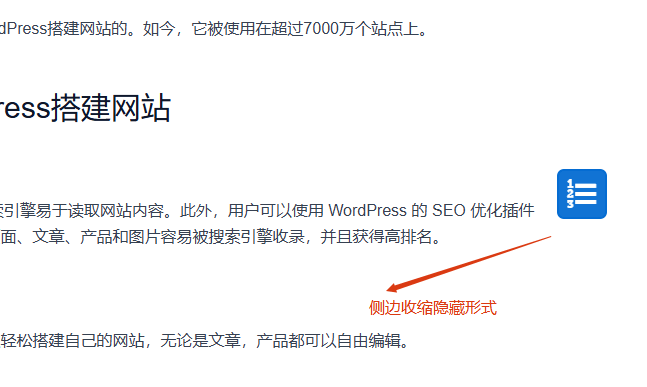
隐藏样式。

侧边展开形式。
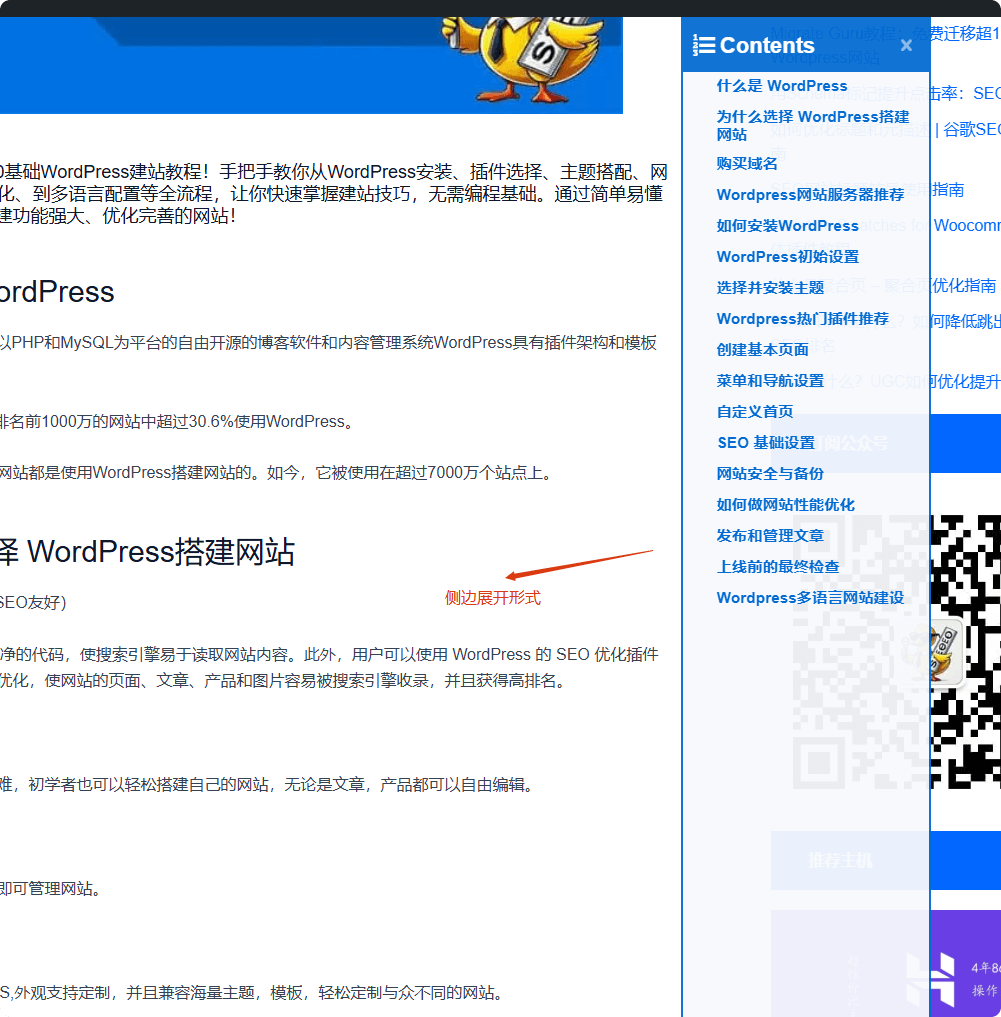
移动端悬浮TOC按钮。
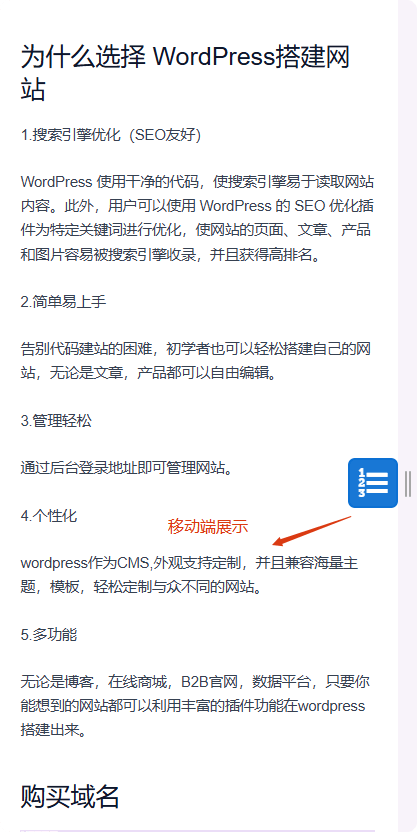
移动端展开。
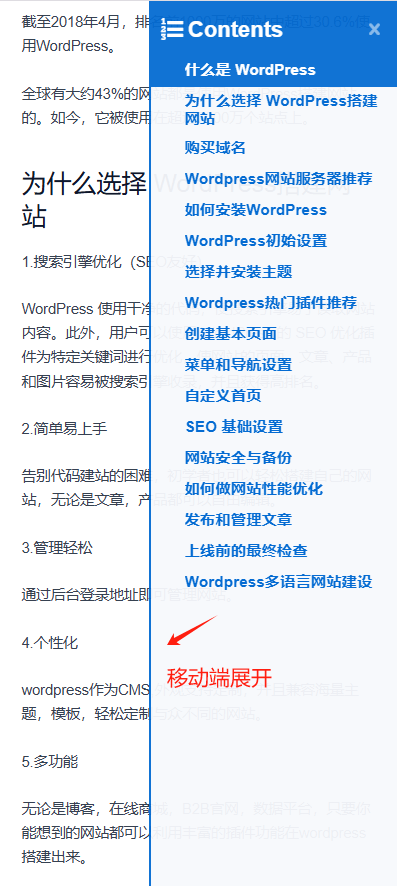
SEO插件 – Rank Math
Rank Math实现HTML目录方式:
常规设置,选择block就看到TOC设置入口。
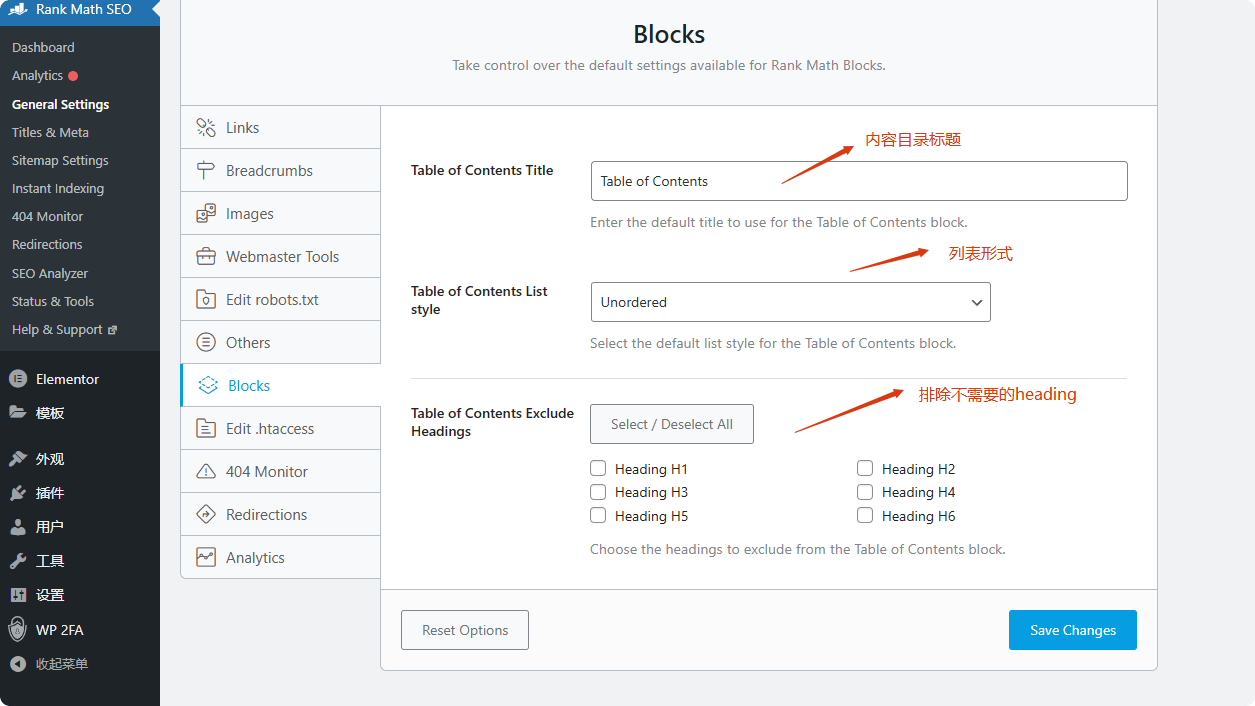
按需求设置。
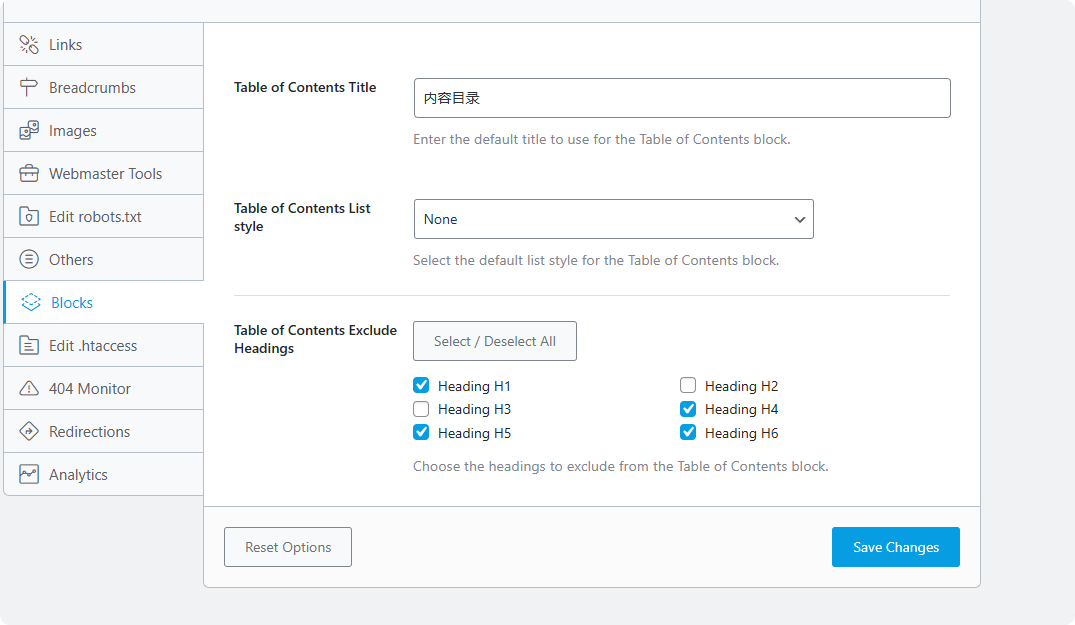
在需要的地方添加一个空段落。
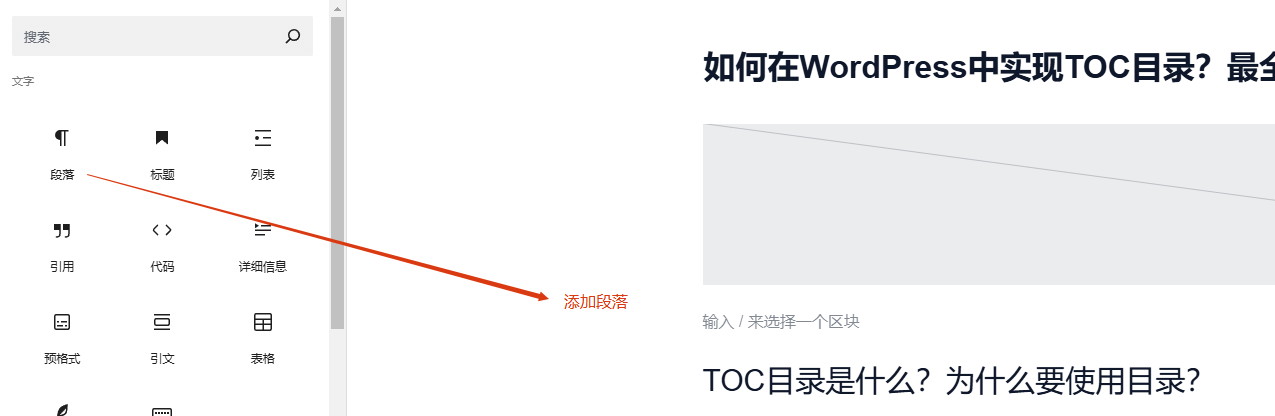
空段落中输入 /toc选择TOC by rank math。
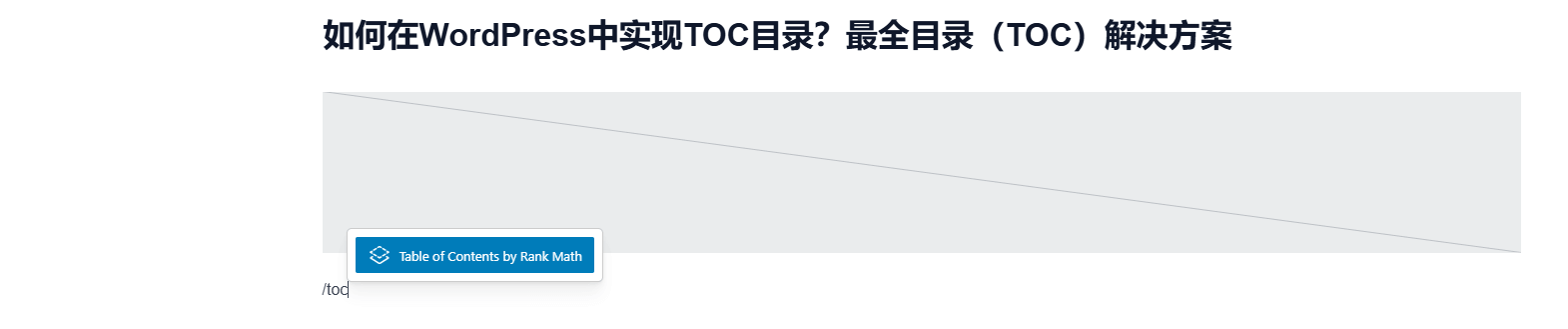
HTML目录设置成功。

细节设置,可以更改锚点链接,文字,设置隐藏或展示,也可以重新设定排除的Heading。

编辑器 – Gutenberg/Elementor
Gutenberg原生TOC模块。
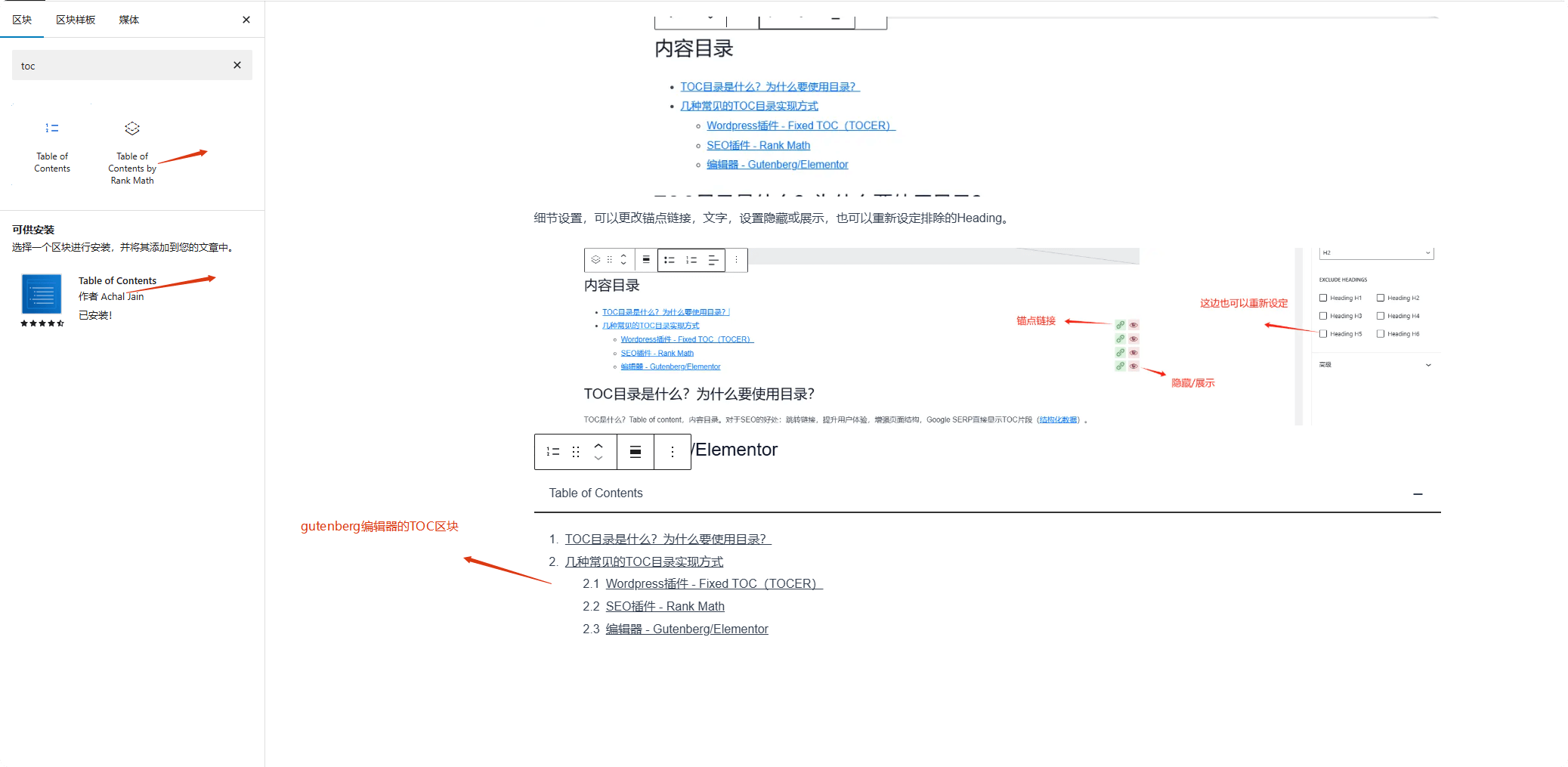
Elementor编辑器自带的table of contents元素。
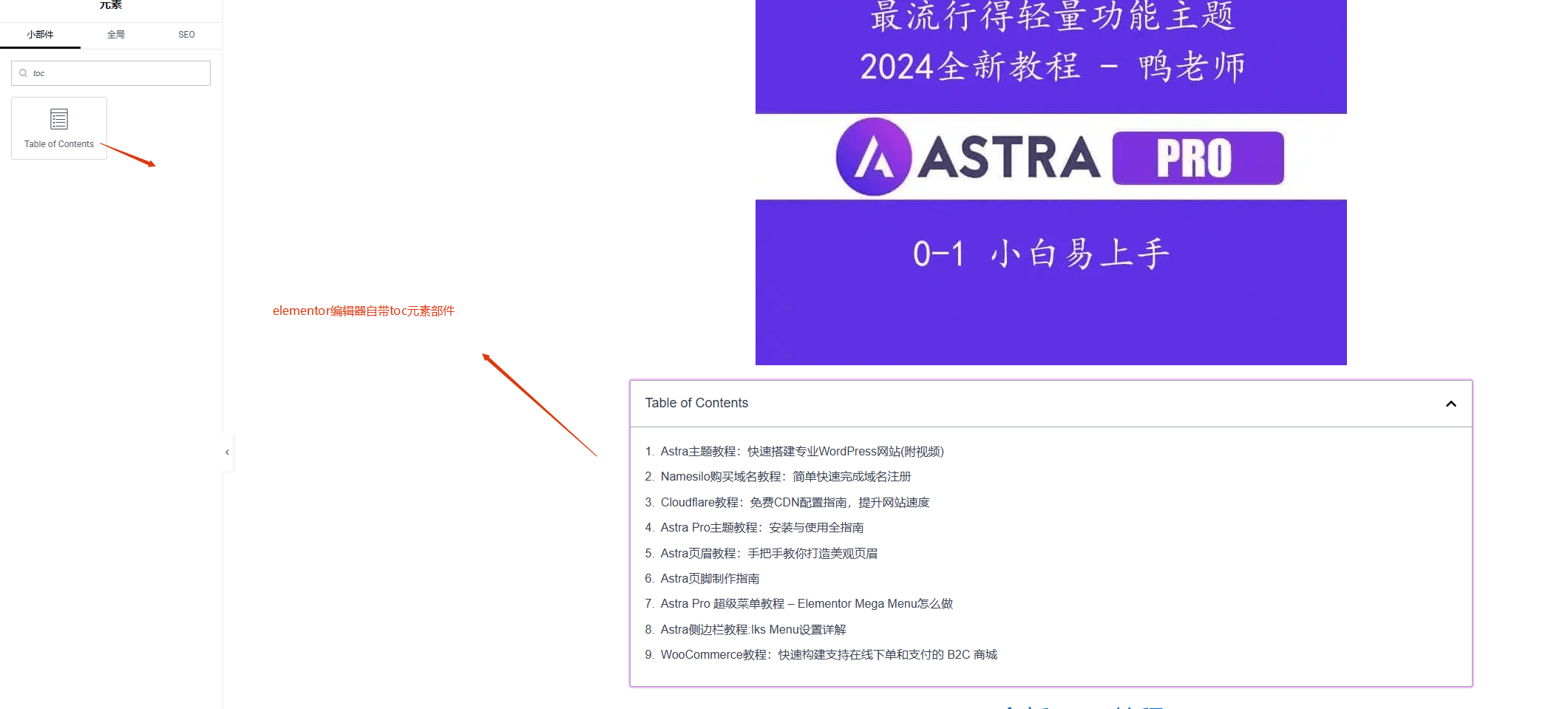
HTML+JS实现wordpress文章目录
头部或者文章任意位置添加以下代码。
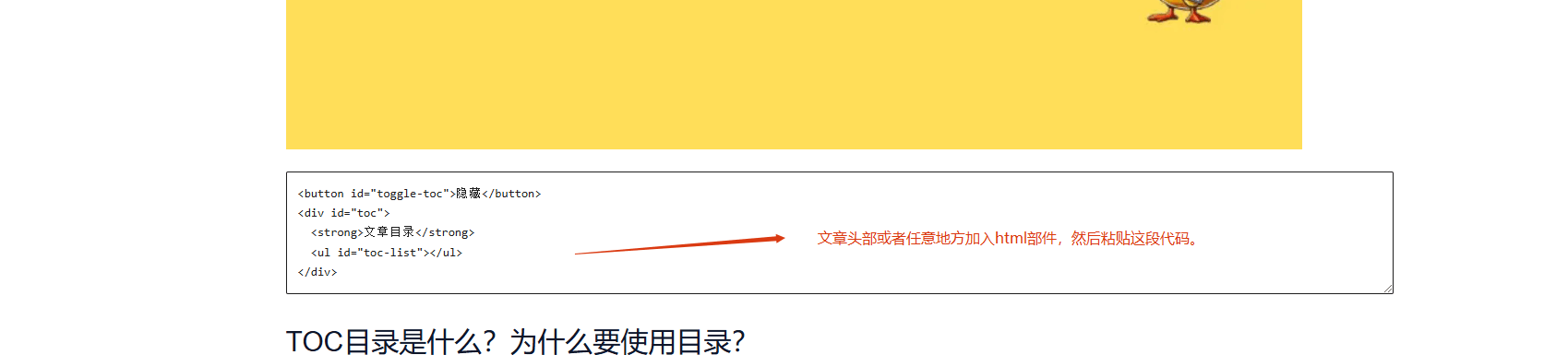
<button id="toggle-toc">隐藏</button>
<div id="toc">
<strong>文章目录</strong>
<ul id="toc-list"></ul>
</div>文章底部用HTML添加JS代码。
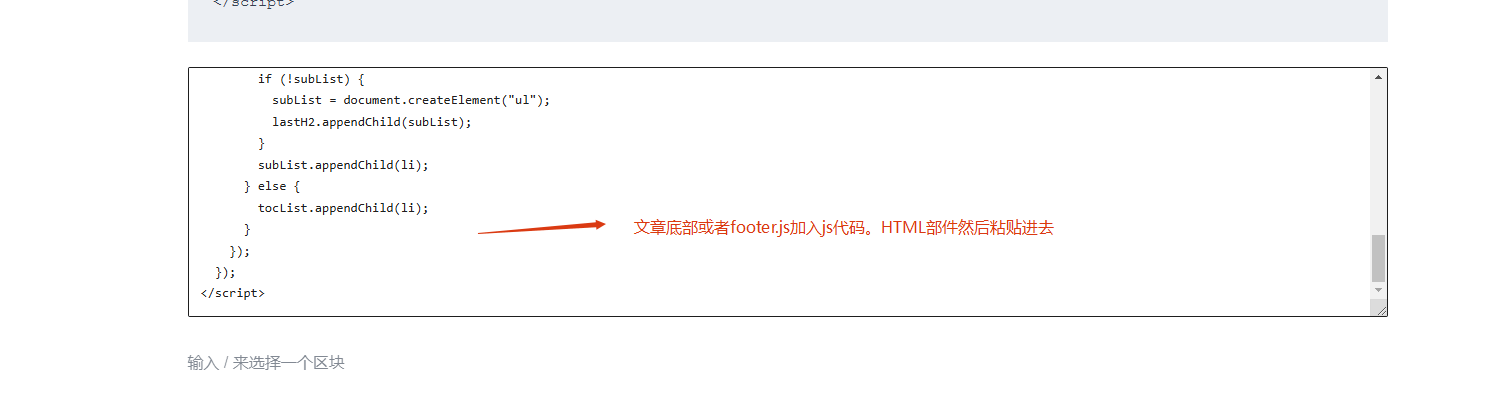
<script>
document.addEventListener("DOMContentLoaded", function () {
const toggleButton = document.getElementById("toggle-toc");
const toc = document.getElementById("toc");
const tocList = document.getElementById("toc-list");
// 目录展开/收起功能
toggleButton.addEventListener("click", function () {
if (toc.style.display === "none") {
toc.style.display = "block";
toggleButton.textContent = "隐藏";
} else {
toc.style.display = "none";
toggleButton.textContent = "文章目录";
}
});
// 自动抓取 H2/H3 并生成目录
let headers = document.querySelectorAll("h2, h3");
let lastH2 = null; // 记录上一个 H2,用于嵌套 H3
headers.forEach((header, index) => {
let id = "heading-" + index;
header.setAttribute("id", id); // 给标题添加 ID
let li = document.createElement("li");
let link = document.createElement("a");
link.href = "#" + id;
link.textContent = header.textContent;
li.appendChild(link);
// 处理 H3 的嵌套情况
if (header.tagName === "H2") {
lastH2 = li;
tocList.appendChild(li);
} else if (header.tagName === "H3" && lastH2) {
let subList = lastH2.querySelector("ul");
if (!subList) {
subList = document.createElement("ul");
lastH2.appendChild(subList);
}
subList.appendChild(li);
} else {
tocList.appendChild(li);
}
});
});
</script>外观-自定义-额外CSS,添加自定义CSS。
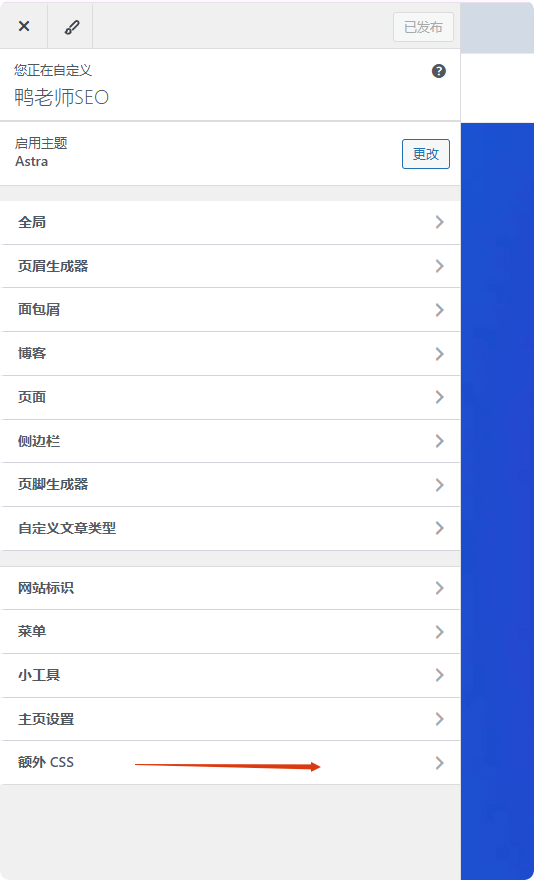
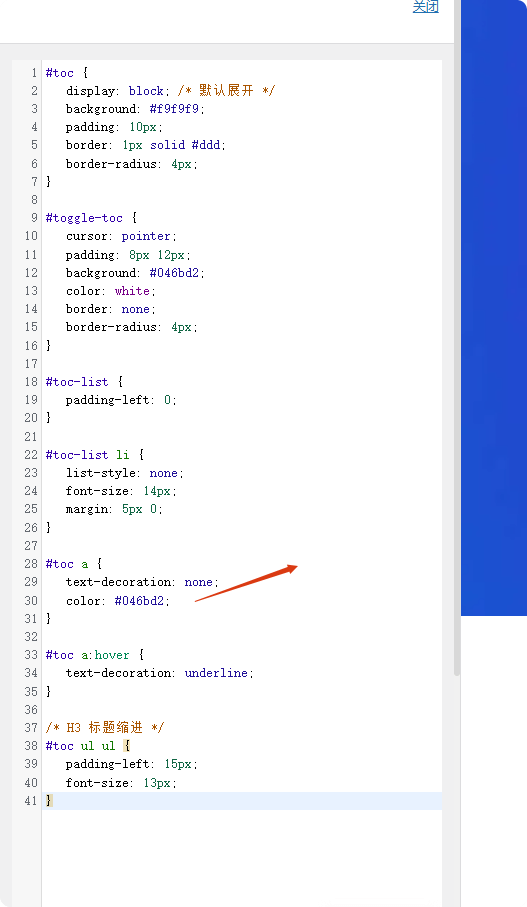
#toc {
display: block; /* 默认展开 */
background: #f9f9f9;
padding: 10px;
border: 1px solid #ddd;
border-radius: 4px;
}
#toggle-toc {
cursor: pointer;
padding: 8px 12px;
background: #046bd2;
color: white;
border: none;
border-radius: 4px;
}
#toc-list {
padding-left: 0;
}
#toc-list li {
list-style: none;
font-size: 14px;
margin: 5px 0;
}
#toc a {
text-decoration: none;
color: #046bd2;
}
#toc a:hover {
text-decoration: underline;
}
/* H3 标题缩进 */
#toc ul ul {
padding-left: 15px;
font-size: 13px;
}完成之后的样子。
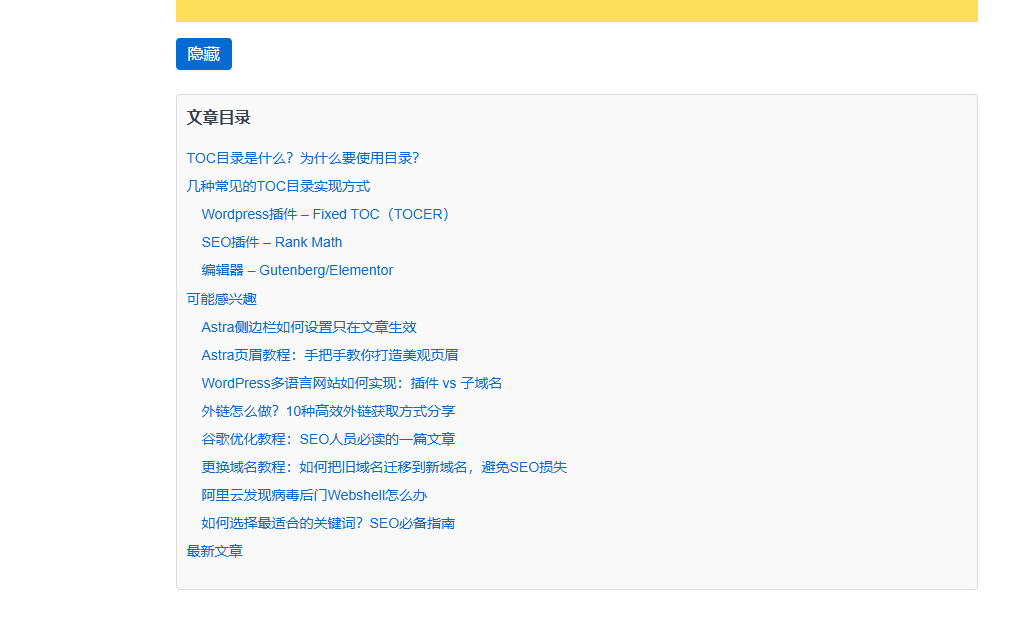
相关文章
ChatGPT Plus充值教程:支付宝轻松搞定
最快的主机:Cloudways注册购买和优化教程(含7折优惠码)
2025 谷歌分析教程:Google Analytics安装与数据归因分析
免费网页数据采集插件 – Instant Data Scraper教程
15个优化WordPress网站速度技巧
谷歌收录指南:如何让google 收录网站
UpdraftPlus教程:Wordpress远程自动备份插件
Astra Pro主题教程:安装与使用全指南